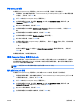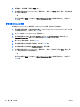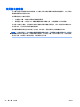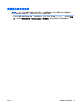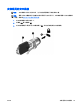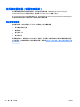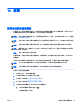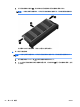User Guide-Windows 8.1
6. 閱讀警告。若要繼續,請選取 YES(是)。
7. 若要儲存變更並結束 Computer Setup(電腦設定),請按一下 Save(儲存)圖示,然後依照畫
面上的指示繼續執行。
- 或 -
使用方向鍵選取 Main(主功能表)> Save Changes and Exit(儲存變更並結束),然後按下
enter 鍵。
移除自動 DriveLock 保護
若要移除 Computer Setup(電腦設定)中的 DriveLock 保護,請依照下列步驟執行:
1. 開啟或重新啟動電腦,然後當畫面底部顯示「Press the ESC key for Startup Menu(按下 esc 鍵
以開啟啟動功能表)」訊息時,按下 esc 鍵。
2. 按下 f10 鍵以進入 Computer Setup(電腦設定)。
3. 使用指標裝置或方向鍵,依序選取 Security(安全性)> Hard Drive Tools(硬碟工具)>
Automatic DriveLock(自動 DriveLock),然後按 enter 鍵。
4. 輸入 BIOS 管理員密碼,然後按下 enter。
5. 使用指標裝置或方向鍵選取內建硬碟,然後按下 enter 鍵。
6. 使用指標裝置或方向鍵選取 Disable protection(停用保護)。
7. 若要儲存變更並結束 Computer Setup(電腦設定),請按一下畫面左下角的 Save(儲存)圖
示,然後依照畫面上的指示繼續執行。
- 或 -
使用方向鍵選取 Main(主功能表)> Save Changes and Exit(儲存變更並結束),然後按下
enter 鍵。
80 第 9 章 安全性 ZHTW